Dizaina Windows 10, 8.1 un Windows 7 lietusmetrā

- 2955
- 57
- Bernard Rice
Lielākā daļa lietotāju ir pazīstami ar Windows 7 darbvirsmas sīkrīkiem, daži meklē, kur lejupielādēt Windows 10 sīkrīkus, bet daudzi nezina par šādu bezmaksas programmu Windows dekorēšanai, darbvirsmai pievienojot dažādus logrīkus (bieži vien skaisti un noderīgi) Kā lietusmetējs. Mēs šodien par viņu runāsim.
Tātad, Rainmeter ir maza bezmaksas programma, kas ļauj noformēt darbvirsmas Windows 10, 8.1 un Windows 7 (tomēr tas darbojas XP, turklāt tas parādījās tieši šīs OS laikā), izmantojot ādas (ādas), kas ir logrīki darbvirsmai (pēc analoģijas ar Android), piemēram, informāciju par sistēmas izmantošanu Resursi, stundas, pasta apzīmējumi, laika apstākļi, RSS lasīšanas telpas un citi.
Turklāt šādu logrīku, to dizaina, kā arī tām (tēmā ir ādu vai logrīku komplekts tādā pašā stilā, kā arī to konfigurācijas parametrus) aprēķina tūkstošiem (zemāk ekrānuzņēmumā. Vienkāršs piemērs no Windows 10 darbvirsmas). Es domāju, ka tas var būt interesanti vismaz eksperimenta veidā, turklāt šī programmatūra ir pilnīgi nekaitīga, ar atvērto kodu, un tai ir saskarne krievu valodā.

Lietusmetra iekraušana un uzstādīšana
Jūs varat lejupielādēt lietus metru no oficiālās vietnes https: // Rainmeter.NET, un instalēšana notiek vairākās vienkāršās darbībās - valodas izvēlē, piemēram, instalēšana (es iesaku izvēlēties “standartu”), kā arī instalēšanu un versiju (to ierosina instalēt x64 Windows atbalstītajās versijās).
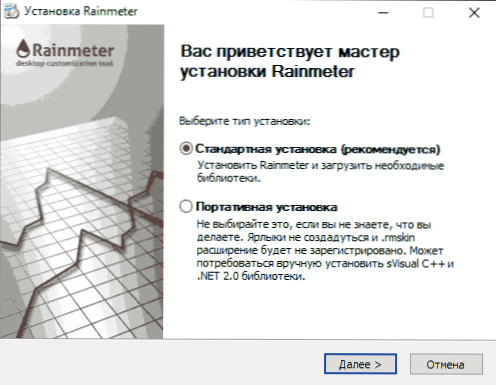
Tūlīt pēc instalēšanas, ja jūs nenoņemat atbilstošo atzīmi, Rainmeter automātiski sākas un vai nu nekavējoties atver viesmīlīgu logu un vairākus logrīkus pēc noklusējuma uz darbvirsmas, vai arī vienkārši parāda ikonu paziņojuma apgabalā, uz kura tiek atvērts iestatījumu logs.
Lietusmetra izmantošana un logrīku (ādu) pievienošana darbvirsmai
Pirmkārt, jūs, iespējams, vēlēsities noņemt pusi logrīku, ieskaitot apsveikuma logu, kas tika automātiski pievienots Windows darbvirsmai, lai to izdarītu, vienkārši noklikšķiniet uz nevajadzīga elementa ar labo peles pogu un atlasiet izvēlni “Aizvērt ādu”. Varat arī tos pārvietot ar peli uz ērtām vietām.
Un tagad par konfigurācijas logu (ko izraisa, noklikšķinot uz lietusmetra ikonas paziņojumu laukā).
- Cilnē Skins varat redzēt instalēto ādu (logrīku) sarakstu, ko pievienot darbvirsmai. Tajā pašā laikā tie tiek novietoti atbilstoši mapēm, kurās augšējā līmeņa mape parasti nozīmē “tēma”, kurā ir ādas, un apakšacementos tās pašas atrodas. Lai galddatoram pievienotu logrīku, atlasiet failu kaut kas.INI un vai nu noklikšķiniet uz pogas "lejupielādēt", vai tikai divreiz noklikšķiniet uz tā ar peli. Tūlīt jūs varat manuāli konfigurēt logrīka parametrus un, ja nepieciešams, aizveriet to ar atbilstošo pogu augšējā labajā stūrī.

- Cilnē Tēma ir izveidoto tēmu saraksts. Jūs varat arī saglabāt Rainmeter tēmas, kuras konfigurējat ar ādu komplektu un to atrašanās vietām.
- Cilne Iestatījumi ļauj iespējot žurnāla ierakstīšanu, mainīt dažus parametrus, atlasīt interfeisa valodu, kā arī logrīku redaktoru (pieskarsim to).
Tātad, piemēram, ilustrācijas tēmā, kas atrodas pēc noklusējuma, atlasiet tīkla logrīku, kas atrodas pēc noklusējuma, pēc tīkla faila noklikšķiniet divreiz.INI un uz darbvirsmas parādās datora tīkla aktivitātes logrīks ar ārējas IP adreses displeju (pat ja jūs izmantojat maršrutētāju). Rainmeter vadības logā jūs varat mainīt dažus ādas parametrus (koordinātas, caurspīdīgumu, padarīt to virs visiem logiem vai “saplēstu” uz darbvirsmas utt.E).
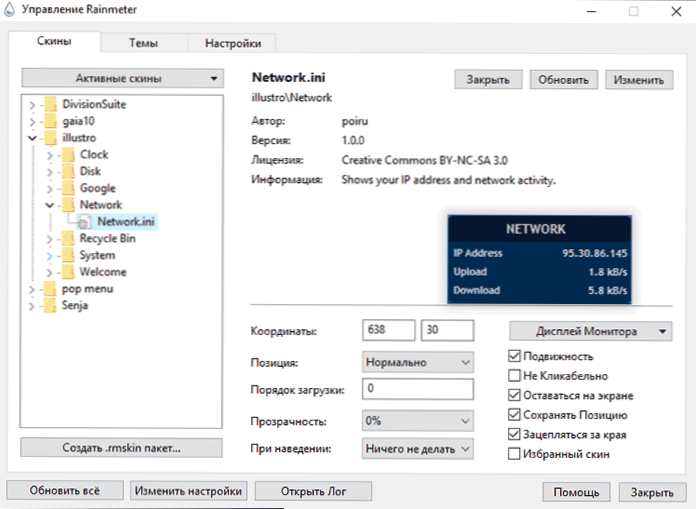
Turklāt ir iespējams rediģēt ādu (tam tika atlasīts tikai redaktors) - tam par to noklikšķiniet uz pogas "Mainīt" vai noklikšķiniet uz faila .Ini ar labo peles pogu un atlasiet “Mainiet” izvēlni.
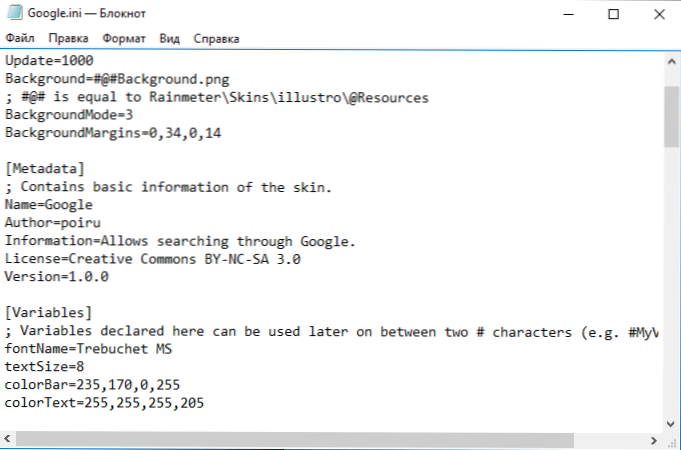
Teksta redaktors tiks atvērts ar informāciju par ādas darbu un izskatu. Dažiem tas var šķist grūti, bet tiem, kuriem ir vismaz neliels darbs ar skriptiem, konfigurācijas failiem vai iezīmēšanas valodām, mainiet logrīku (vai pat izveidojiet savu uz tā pamata) - jebkurā gadījumā krāsa, fonta izmēri Un dažus citus parametrus var mainīt pat, pat īsti neievuldot.
Es domāju, ka, nedaudz spēlējis, kāds to ātri izdomās nevis ar rediģēšanu, bet gan ar iekļaušanu, atrašanās vietas maiņu un ādas iestatījumiem un pāriet uz nākamo jautājumu - kā lejupielādēt un izveidot citus logrīkus.
Tēmu un ādas ielādēšana un uzstādīšana
Nav oficiālas vietnes, lai lejupielādētu Rainmeter tēmas un ādas, taču jūs varat tās atrast daudzās krievu un ārvalstu vietnēs, viens no populārākajiem komplektiem (vietne angļu valodā) atrodas vietnē https: // lietusmetrs.Deviantarts.Com/. Esmu arī pārliecināts, ka bez problēmām jūs varat atrast krievu vietnes ar dizaina tēmām lietusmetējam.
Pēc jebkuras tēmas lejupielādes vienkārši noklikšķiniet uz tā faila divreiz (parasti tas ir fails ar paplašinājumu .rmskin) un tēmas iestatīšana sāksies automātiski, pēc tam parādīsies jaunas ādas (logrīki) Windows darbvirsmas projektēšanai.
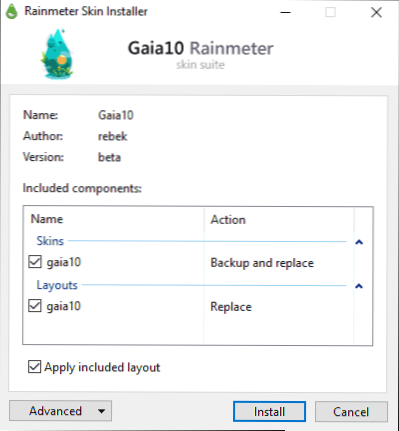
Dažos gadījumos tēmas atrodas zip vai rar failā un ir mape ar ligzdotu mapju komplektu. Ja tādā arhīvā redzat, ka nav faila ar paplašinājumu .rmskin un lietusgāzes fails.CFG vai RMSKIN.ini, tad, lai instalētu šādu tēmu, jāveic šādi:
- Ja tas ir rāvējslēdzēja arhīvs, tad vienkārši mainiet faila paplašinājumu uz .RMSKIN (vispirms jums jāiespējo failu paplašinājumu parādīšana, ja tas nav iekļauts Windows).
- Ja tas ir RAR, tad izsaiņojiet to, pakešu zip (jūs varat pa Windows 7, 8.1 un Windows 10 - noklikšķiniet uz labās peles pogas failu mapē vai failā - sūtīt - saspiesta zip pakotne) un pārdēvēt paplašinājuma failu ar paplašinājumu .rmskins.
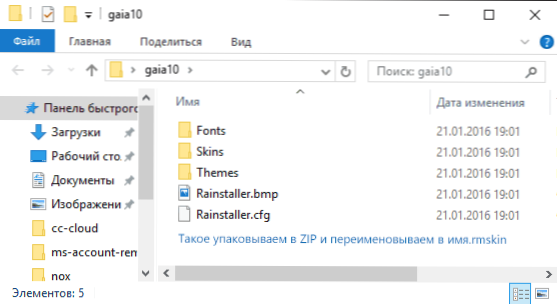
- Ja tā ir mape, tad iesaiņojiet to rāvējslēdzē un mainiet paplašināšanu uz .rmskins.
Es domāju, ka viens no maniem lasītājiem Rainmeter varēs ieinteresēt: šīs utilītas izmantošana ļauj jums patiešām mainīt Windows dizainu, padarot interfeisu neatpazīstamu (jūs varat meklēt attēlus kaut kur Google, ieviešot "Rainmeter Desctope "Lai parādītu iespējamās modifikācijas).

